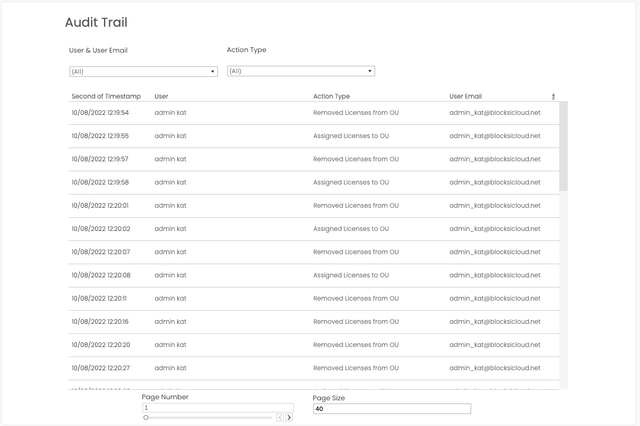Analítica
El análisis profundo proporciona un análisis más detallado de los datos de su distrito al permitirle revisar los datos de más de 90 días. Estos datos pueden ser valiosos para ayudarlo a analizar, generar informes y comprender las tendencias históricas. Blocksi almacena estos datos durante un máximo de cinco años.
Para acceder a análisis de información profunda
Haga clic Perspectivas del Menú principaly, a continuación, haga clic Analítica web desde su submenú. El valor predeterminado de la página es Analítica web.
Haga clic Últimas 24 horas en la esquina superior derecha de la pantalla. Aparecen las opciones del marco temporal
Haga clic Exportar más al final de la lista. Exportar más se abre la ventana.
Nota
Si los datos ya se han exportado, Visualice la exportación aparece a continuación Exportar más. Haga clic Visualice la exportación para ver el último conjunto de datos exportados.
Puede seleccionar los siguientes datos para exportarlos:
Todos los datos tienen más de 90 días.
Datos para períodos de tiempo específicos durante los 90 días.
Datos de unidades organizativas específicas o de todas.
Datos para estudiantes específicos o para todos.
Datos para tipos de datos específicos o para todos los tipos.
Cualquier combinación de todo lo anterior.
Consulta la imagen de abajo para ver las opciones disponibles.
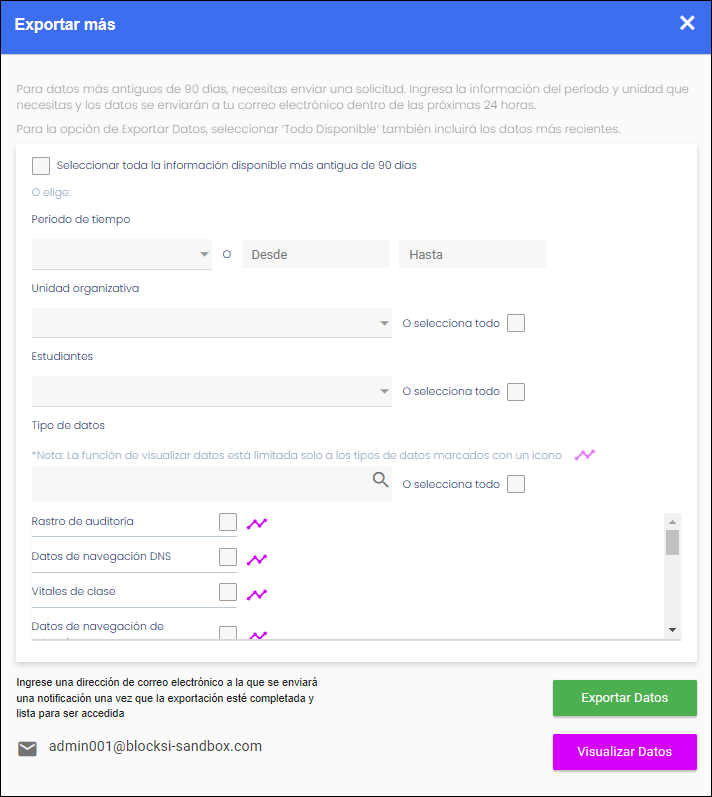
Solo los cuatro primeros tipos de datos están visibles en la ventana. Desplázate hacia abajo para ver los siguientes tipos de datos adicionales:
Datos de mensajes y búsquedas
Datos de uso de la aplicación
Datos de actividad del usuario
Datos de documentos
Alertas
Datos de imágenes
Datos de ubicación
Datos de clase
Asistencia a clase
Nota
Solo puede visualizar los datos marcados con el icono del gráfico morado, pero puede exportar el resto.
Cuando visualiza los datos, aparecen en los siete paneles siguientes:
Descripción general de la actividad de navegación web
Registros de actividad de navegación web
Descripción general de la clase para profesores
Navegación web y alertas de seguridad para estudiantes
Descripción general de las alertas de seguridad para estudiantes
Análisis de registros de DNS
Registro de auditoría
A continuación se describe cada panel.
Este panel muestra la siguiente información detallada sobre la actividad escolar bloqueada. Puede filtrar la unidad organizativa de datos o el período de tiempo.
Total de usuarios activos, total de sitios web bloqueados, actividad bloqueada dentro o fuera de la escuela durante el período de tiempo seleccionado.
Las 10 principales unidades organizativas con la mayoría de los sitios web bloqueados.
Un gráfico de anillos con distribución por categorías para sitios web únicos.
Las 10 categorías más visitadas por los usuarios.
Gráficos del total de sitios web bloqueados por fecha y el total de usuarios activos por fecha.
Los datos se pueden filtrar por unidad organizativa o período de tiempo.
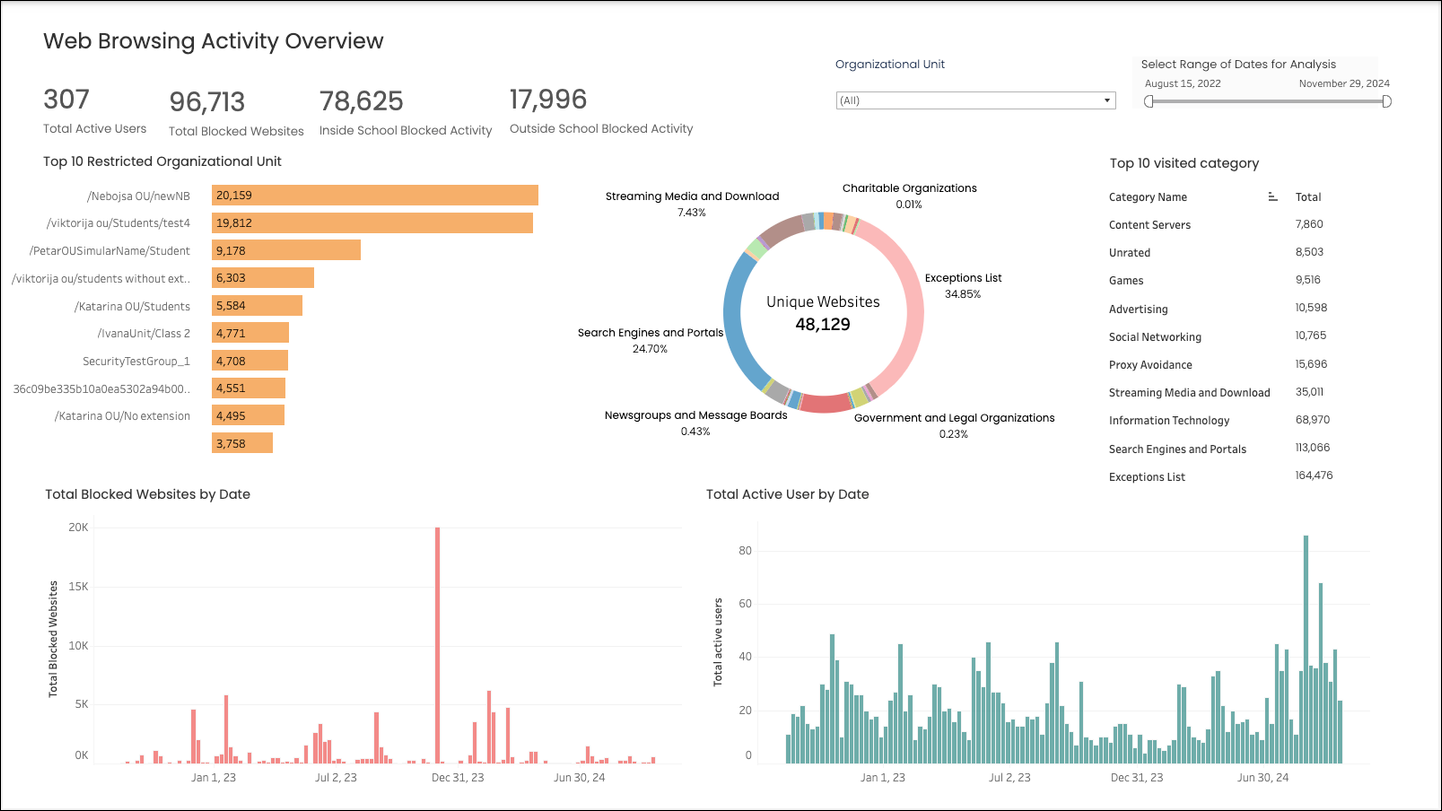
[en-US] Sorting Data
[en-US] Click the down arrow in the upper right-hand corner of the Top 10 Visited Categories section to display the following sorting options.
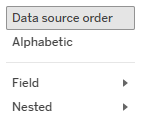
[en-US] Including and Excluding Data
[en-US] Click the down arrow in the upper right-hand corner of the Organizational Unit drop-down list to include or exclude data from selected OUs.
Este panel muestra la actividad de navegación web de un estudiante seleccionado. Puede filtrar los datos por período de tiempo.

Este panel muestra los siguientes datos de los últimos 3 a 6 meses. Puede filtrar los datos por unidad organizativa, correo electrónico del profesor o período de tiempo.
Todos los profesores con un total de sesiones de clase a lo largo del tiempo.
Los profesores con más clases.
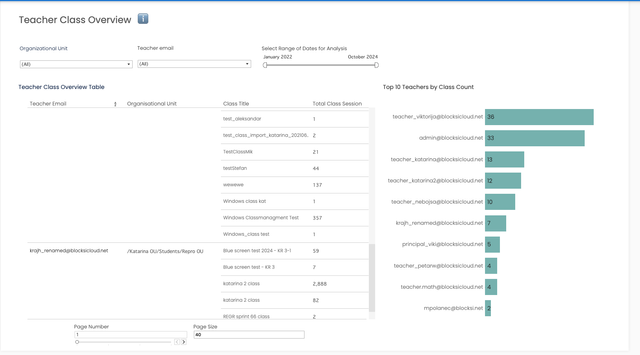
Nota
El panel de información general de la clase de profesores actualmente muestra datos entre los últimos 90 días y 6 meses.
Este panel muestra los siguientes detalles sobre las alertas de seguridad para estudiantes por niveles de riesgo. Puede filtrar los datos por unidad organizativa, estudiante o período
Total de sitios web bloqueados y total de alertas confirmadas para el período de tiempo seleccionado.
Tablas de anillos para alertas confirmadas, alertas seguras e inseguras, actividades dañinas dentro y fuera de la escuela y categorías web.
Tablas de actividad total por niveles de riesgo, alertas de seguridad por fecha y actividad de alto riesgo por fecha.
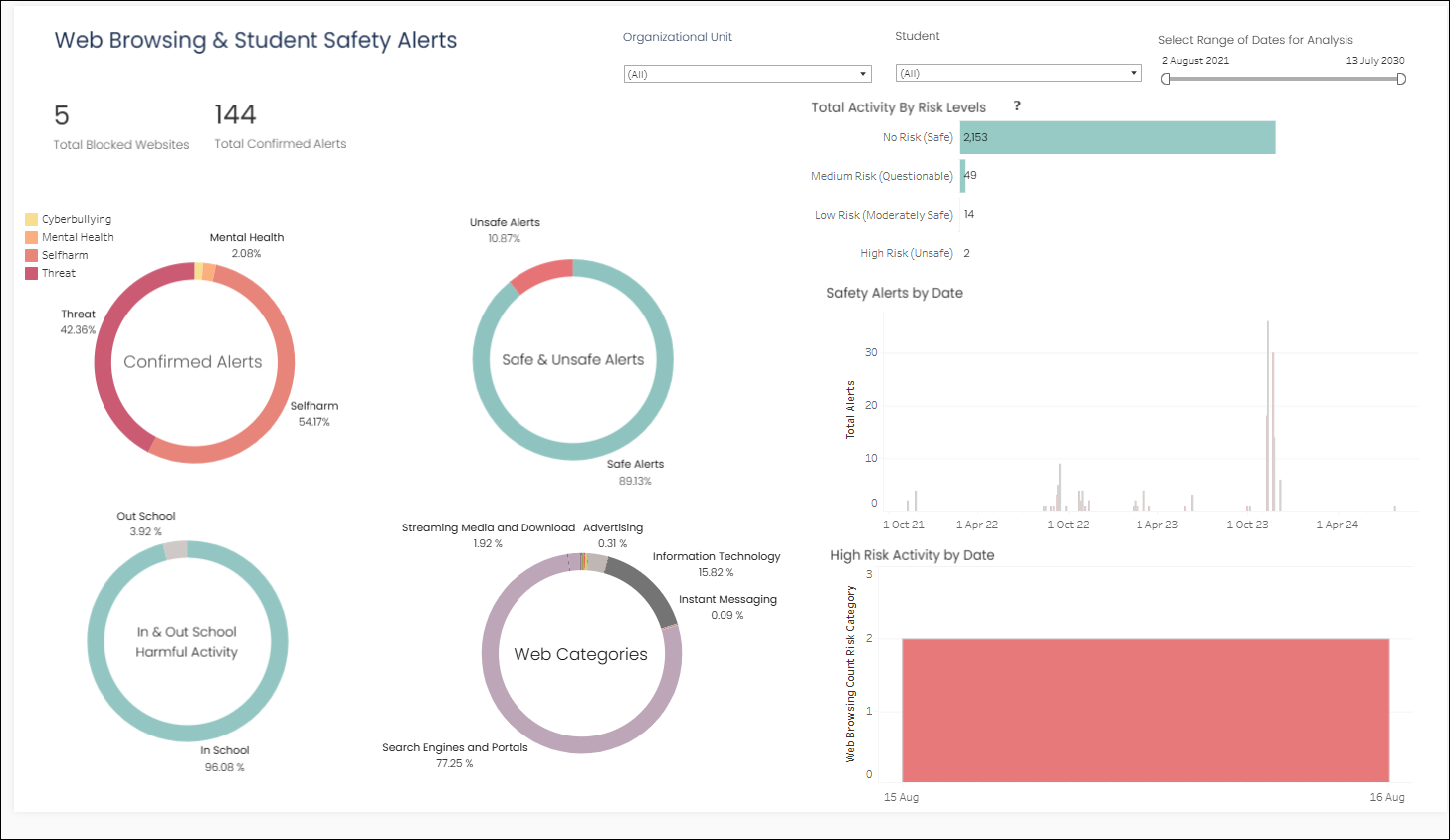
Este panel muestra la siguiente información sobre las alertas de seguridad para estudiantes por ubicación (dentro y fuera de la escuela). Puede filtrar los datos por unidad organizativa o período de tiempo.
Usuarios activos, alertas en la escuela y alertas fuera de la escuela.
Gráficos de anillos para el total de alertas, la tasa de confirmación de alertas y las fuentes de alertas.
Gráficos de las 10 principales unidades organizativas con la mayoría de las alertas para estudiantes y alertas de seguridad para estudiantes por fecha.
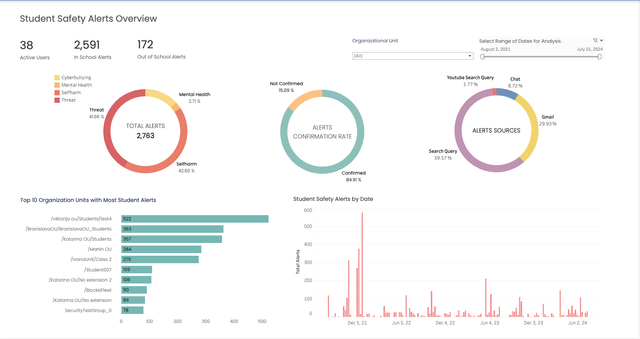
Este panel muestra la siguiente información sobre los registros de DNS. Puede filtrar los datos por período de tiempo.
Gráfico de anillos para la distribución de categorías de los registros de DNS.
Sitios web bloqueados por fecha y distribución del estado de respuesta de acceso al sitio web.
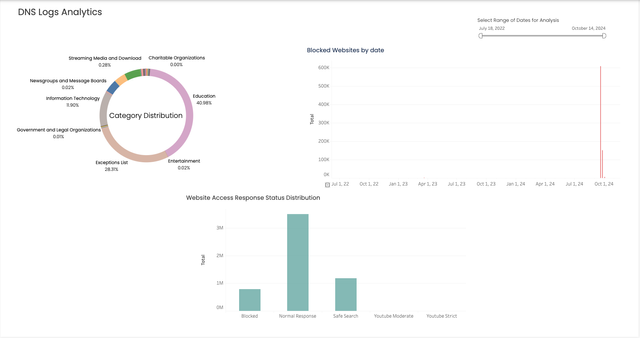
Este panel muestra una lista ampliada de los registros de seguimiento de auditoría. Puede filtrar los datos por usuario, correo electrónico del usuario y tipo de acción.